Nastavení mikrofonu v systému Windows 10
Pokud nejste spokojeni s prací mikrofonu v systému Windows 10, pak je vše možné opravit obvyklým nastavením. Jedná se o poměrně jednoduchý postup, který by neměl způsobit vážné potíže.
Obsah
Přizpůsobte mikrofon v systému Windows 10
Mikrofon můžete přizpůsobit pomocí programů nebo standardních nástrojů. Která možnost zvolit - rozhodujete se na základě svých cílů.
Metoda 1: Volný záznam zvuku
Existuje velké množství speciálních nahrávek, které lze snadno přizpůsobit Vašim potřebám. Například tam jsou Zdarma zvukový záznamník , Zdarma MP3 Záznam zvuku a další užitečný software. V systému Windows 10 je k dispozici standardní aplikace pro nahrávání zvuku - "Voice Recorder", ale v něm nejsou žádné podrobné nastavení.
Dále se podíváme na ladicí algoritmus pomocí příkladu programu Free Sound Recorder, který kromě obvyklého hlasového nahrávání umožňuje zaznamenávat zvuk z libovolného programu.
- Nainstalujte a spusťte program.
- V hlavní nabídce přepněte na "Zobrazit okna mixeru" .
- Nyní můžete zvolit zařízení pro záznam a úpravu jeho hlasitosti.
- Přejděte na možnost "Možnosti" .
- Na kartě "Automatická kontrola zisku" zaškrtněte příslušné pole. Tímto způsobem můžete ručně nastavit parametry příchozího signálu.
- Klikněte na tlačítko OK .
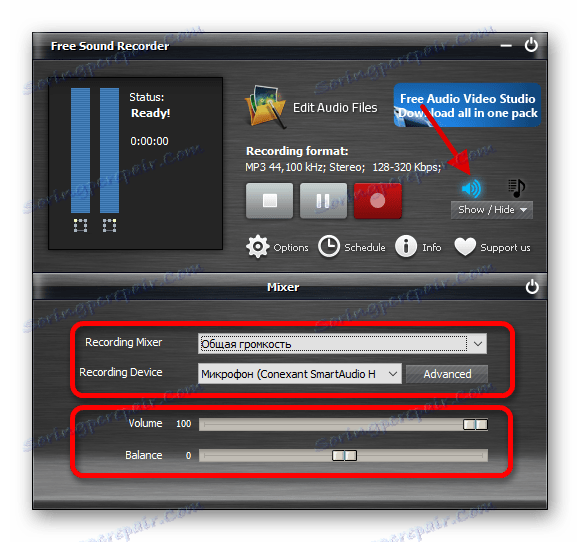
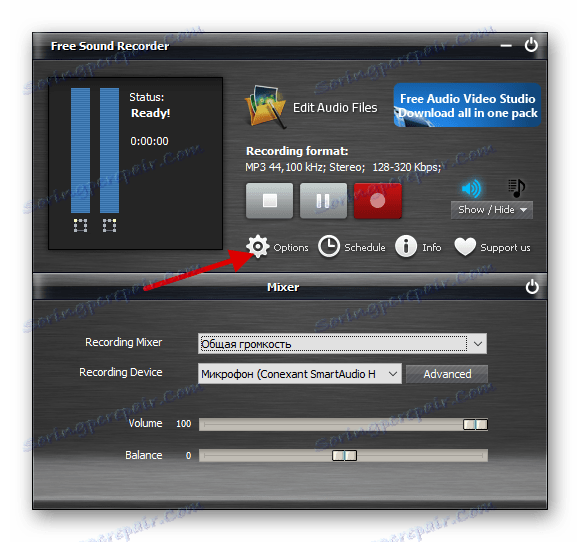
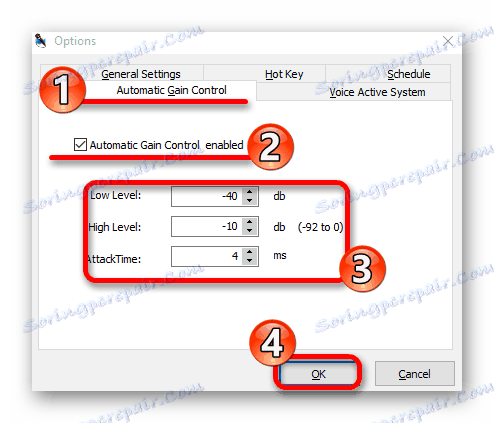
Volný Záznam zvuku není jediný program, který vám umožní přizpůsobit mikrofon. Například v Skype Existují také určité možnosti pro ovládání provozu tohoto zařízení.
Více informací:
Mikrofon nakonfigurujeme ve službě Skype
Programy pro záznam zvuku z mikrofonu
Metoda 2: Standardní nástroje
Pomocou systémových nástrojů můžete mikrofon přizpůsobit také. Tato metoda je vhodná, protože nemusíte vyhledávat a stahovat nic do počítače. Navíc můžete pochopit vše za pár minut, protože ne všechny aplikace třetích stran podporují ruský jazyk a mají jednoduché rozhraní.
- V zásobníku najděte ikonu zvuku a klepněte pravým tlačítkem na ni.
- V místní nabídce otevřete "Záznamové zařízení" .
- Vyberte mikrofon a klikněte na "Vlastnosti" .
- Na kartě "Listen" můžete změnit přehrávací zařízení.
- V sekci "Úrovně" můžete nastavit zisk mikrofonu a hlasitost příchozího signálu.
- V části Pokročilé máte možnost experimentovat s výchozím formátem a dalšími možnostmi. Můžete také mít kartu Vylepšení, ve které můžete zapnout zvukové efekty.
- Po všech manipulacích nezapomeňte použít parametry kliknutím na příslušné tlačítko v dolním panelu.
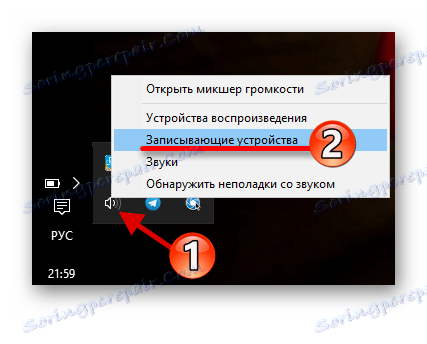
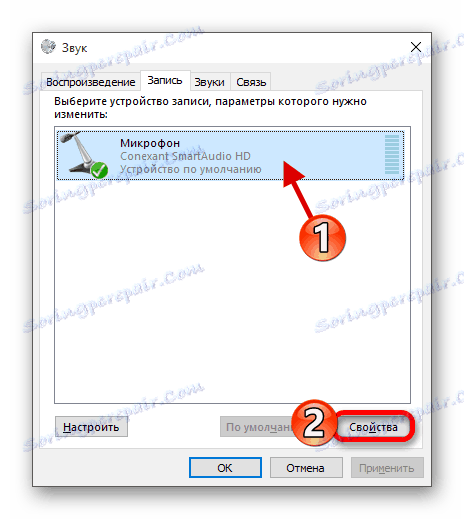
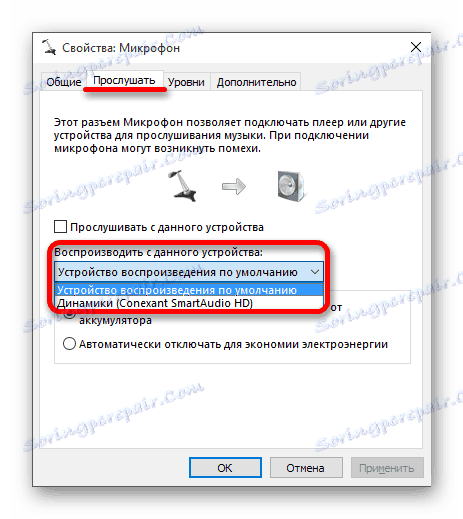
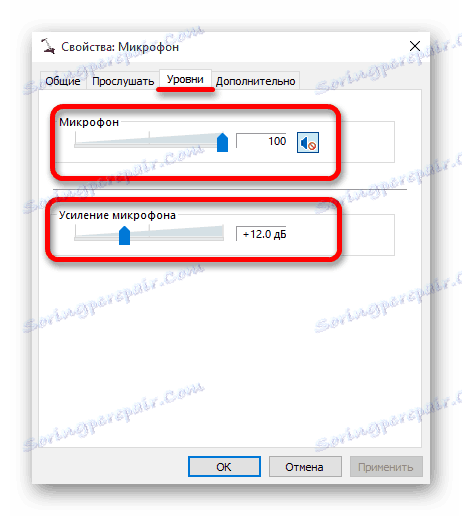
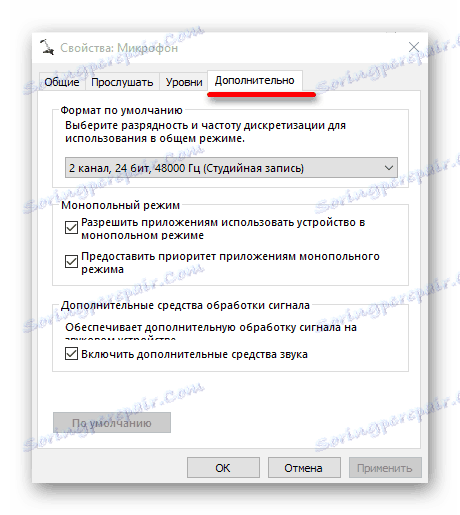
Pokud po úpravě mikrofonu dojde k horší práci, resetujte hodnoty na standardní hodnotu. Stačí přejít na vlastnosti zařízení a kliknout na tlačítko " Výchozí" v části "Pokročilé" .
Nyní víte, že pomocí programů a vestavěných nástrojů systému můžete mikrofon přizpůsobit v systému Windows 10. Pokud se vám něco pokazí, můžete vždy snadno resetovat parametry na výchozí.
Viz též: Řešení problému nefunkčnosti mikrofonu v systému Windows 10